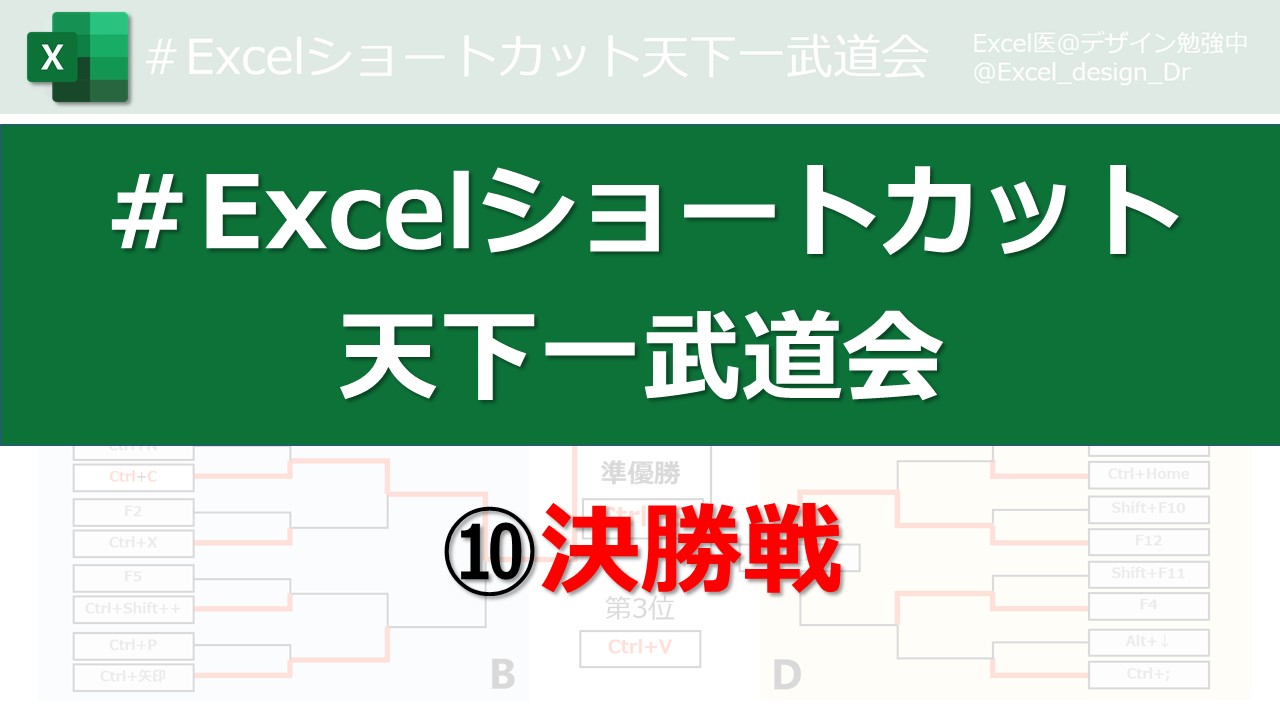Excelで列を非表示にする方法と、再表示する方法を紹介します。
ですが、この機能、あまりオススメしません。
非表示になっていることが極めて分かりづらいからです。
こちらをご覧ください。
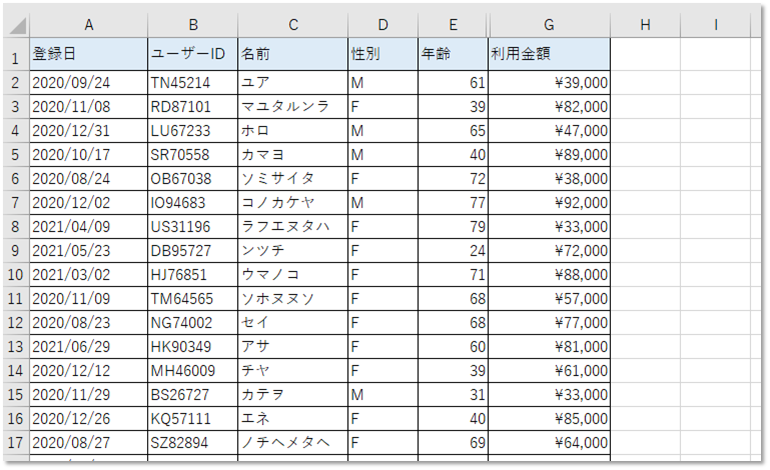
この表に、非表示列があるかどうか、すぐ分かりますか?
F列が非表示になっていて、列名に「F」がなく、二重線になっています。
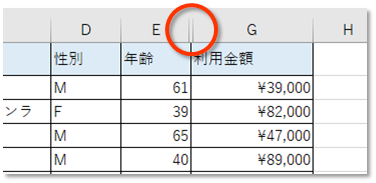
これが極めて分かりづらい。
自分で作ったExcelファイルならまだしも、他人のファイルでこれをされると気づくことは困難です。
非表示にする場合は、非表示にしたことが分からなくなる可能性を考慮した上で行いましょう。
列を非表示にする
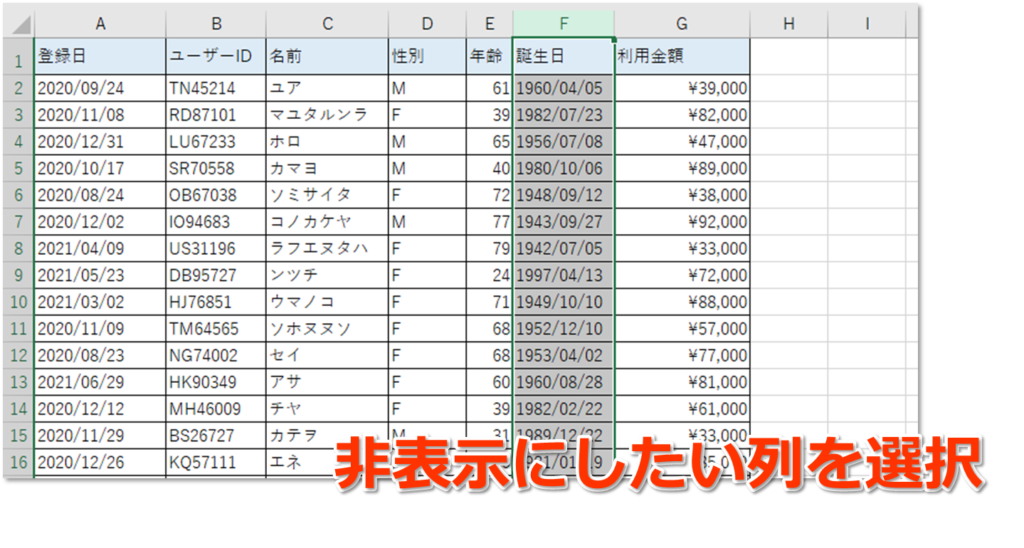
非表示にした列全体を選択します(図の場合は「F列」を選択)。
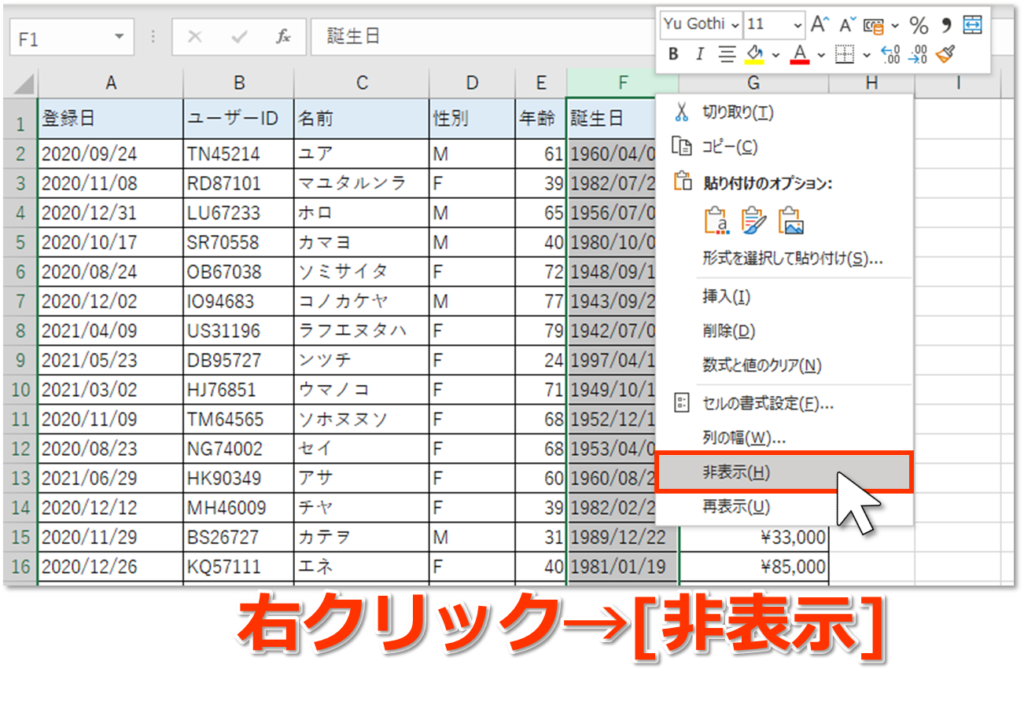
右クリック→[非表示]を選択。
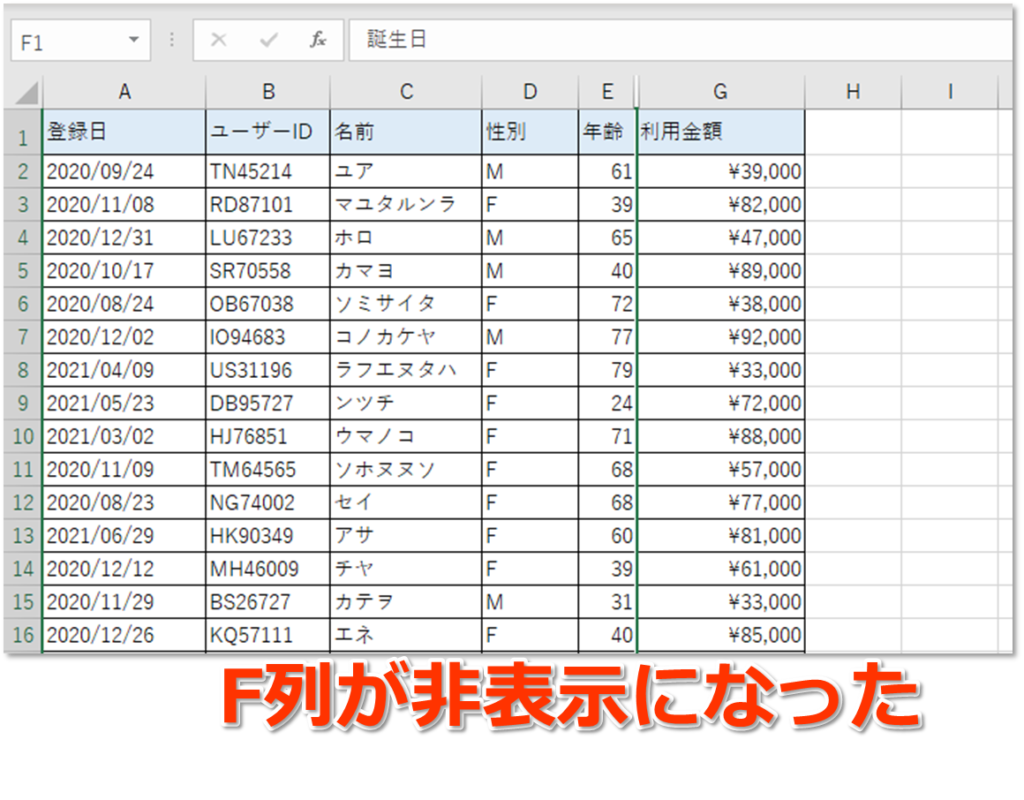
「F列」が非表示になりました。
ショートカットキー[Ctrl]+[0]
ショートカットキーで非表示にする場合は、Ctrl+0です(テンキーは使用できません)。
Ctrl+0(テンキーは不可) 列を非表示にする
再表示する方法
非表示にした列を再表示する方法も紹介します。
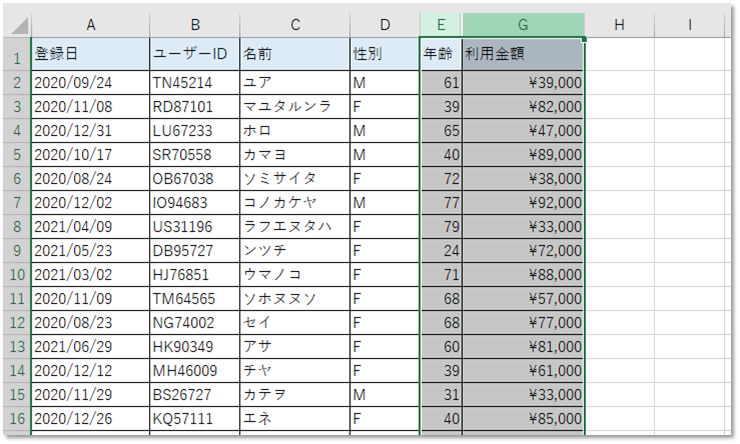
非表示にした前後のセルを選択します(E~G列)。
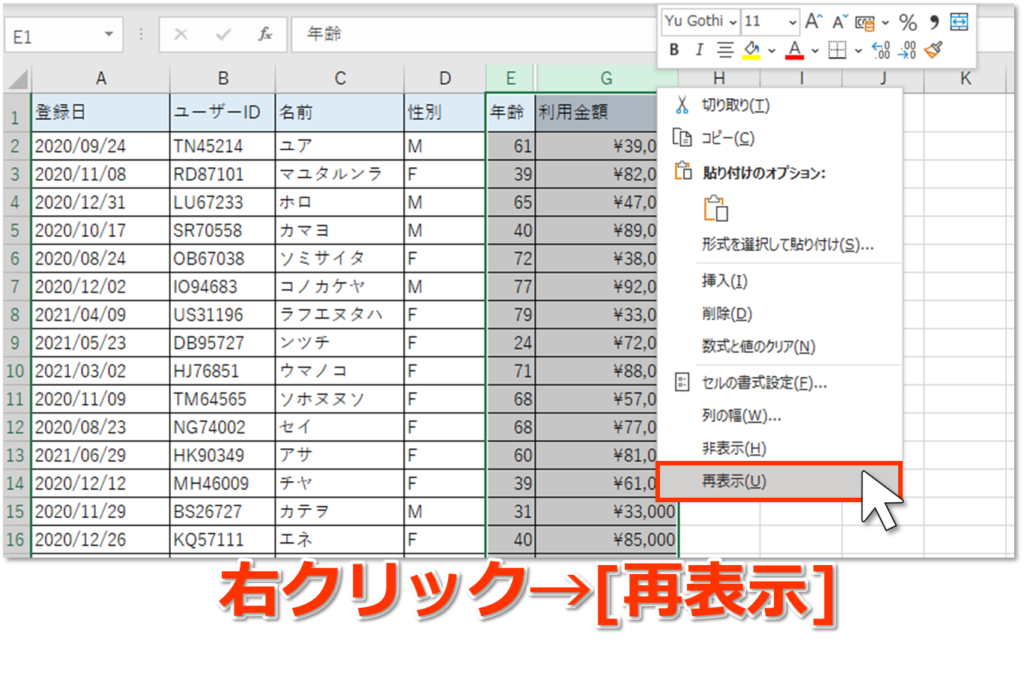
E~G列名の部位で右クリック→[再表示]をクリックします。
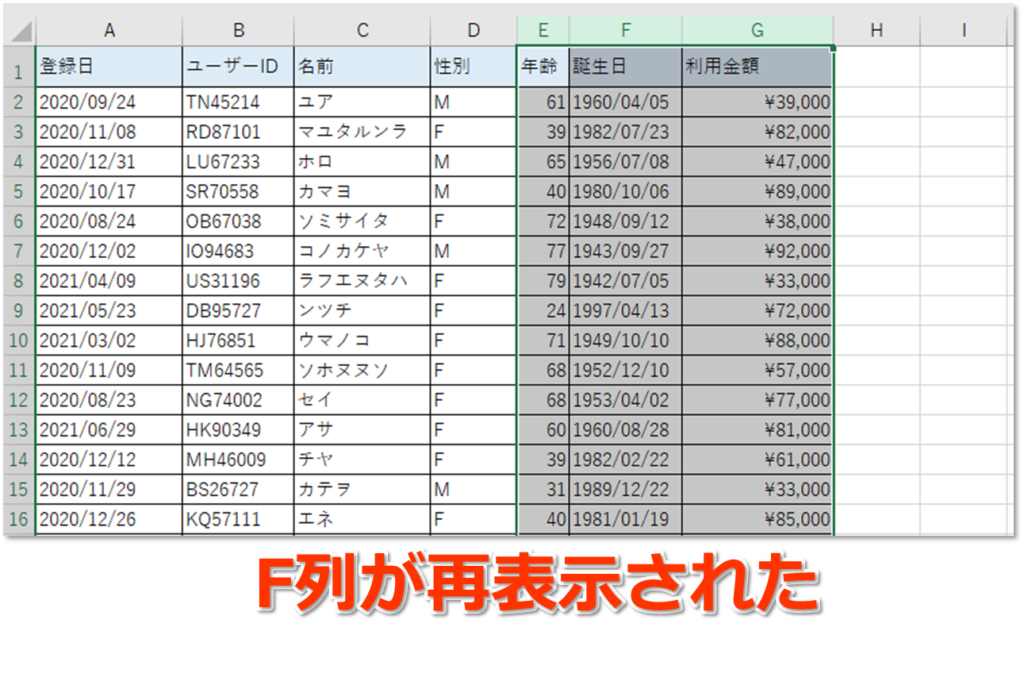
ダブルクリックで再表示
二重線の箇所をダブルクリックしても再表示することができます。
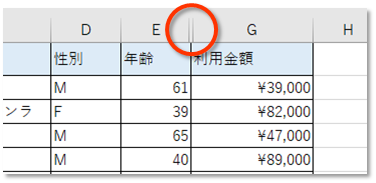
ですがこれ、注意が必要です。
二重線のところにカーソルを持っていくと、十字に左右矢印のマークが現れます。

この状態でダブルクリックしても再表示はされません。


カーソルがこの状態のときにダブルクリックすると、再表示されます。
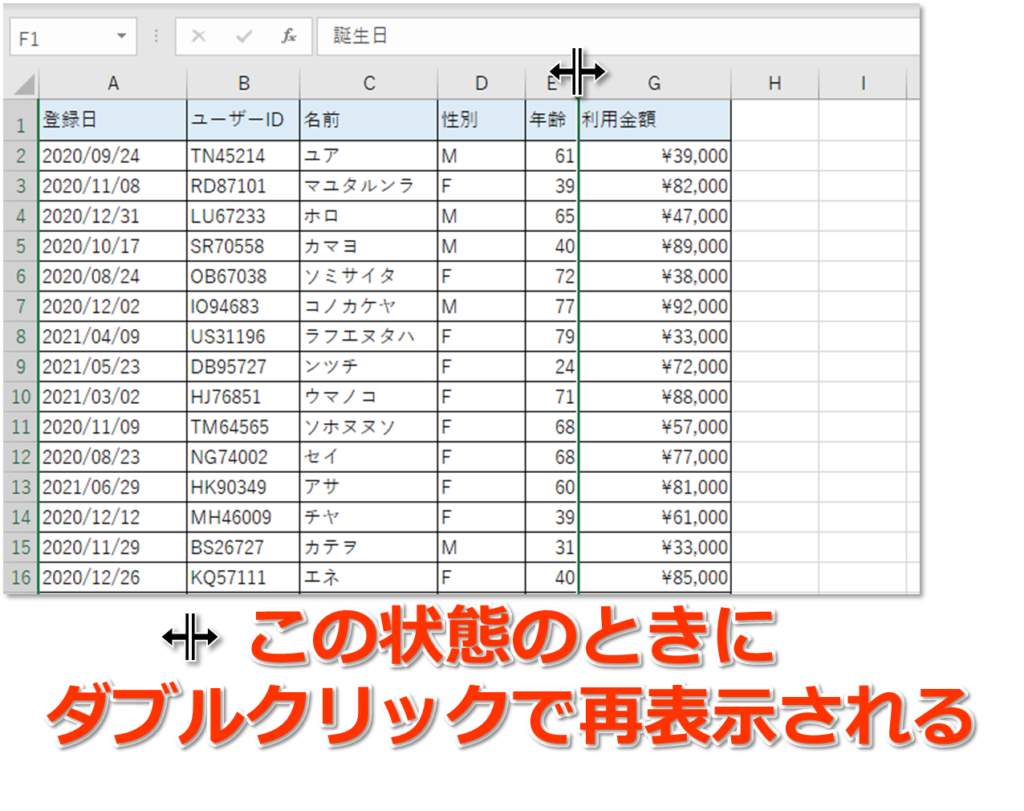
この判定が非常にきわどいので、若干イライラします。
好みの方を使ってみてください。
まとめ
いかがでしたでしょうか。
列を非表示にする方法と、再表示する方法を紹介しました。
ぜひ使ってみてください。
分かりづらいのでオススメしないと言いましたが、[グループ化]して非表示にする方法もあります。
また別の機会で紹介します。
おすすめのExcel本はこちらです。
おすすめのExcel勉強法はこちらです。